【Photoshop基本操作】商業印刷の場合、RGB カラーの画像は、CMYK カラーへモード変換する必要があります。しかし、CMYK では、色の表現方法が異なり、RGB の色をすべて、再現できるわけではありません。色校正で大幅な修正をしなくて済むように、あらかじめ、[ 色域外警告 ] で確認しておきましょう。
色域外とは何か? を考える
たとえば、明度が同じでも、微妙に異なる色相で、陰影を表した箇所があるとします。その色が CMYK の色域外であったなら、同じ近似色に変換されて、フラットな印象になってしまう可能性があります。
これをトーンジャンプ (階調トビ) といい、商業印刷では、最善の注意を払わなければならないポイントのひとつです。変換前に色域外を確認して、CMYK 変換で最大の効果が発揮できるようにしましょう。
色域外警告を表示する方法
これから行う操作は、RGB カラーから CMYK カラーへモード変換するとき、あらかじめ注意する箇所を知り、改善するための校正機能である、[ 色域外警告 ] を表示する方法です。[ 色域外警告 ] は、CMYK カラーでプレビュー表示して、トーンジャンプを未然に防ぐための調整を行います。
![RGB カラーの元画像 → [ 色域外警告 ] を表示](https://psgips.net/wp-content/uploads/2021/09/ut068_00_01.jpg)
CMYKでプレビューする
RGB カラーから CMYK カラーへモード変換すると、元の RGB カラーの発色に戻すことができません。そのため、Photoshop では、CMYK でプレビューする機能があります。
【操作方法】
素材画像をダウンロードして開きます。作例では、[ 幅 : 1920 pixel ] × [ 高さ : 1280 pixel ] の [ カラーモード : RGB カラー ] を使用しています。
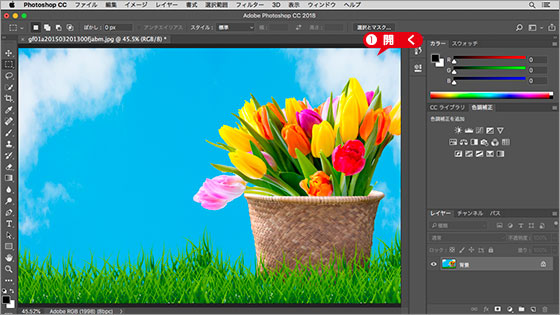
素材画像を開く
photo by P_and_A Internatinal
[ 表示 ] メニューから、[ 色の校正 ] を選択します。
![[色の校正]を選択](https://psgips.net/wp-content/uploads/2021/09/ut068_01_02.jpg)
[ 色の校正 ] を選択
すると、CMYK 変換後の画像がプレビューできます。
![[色の校正]によるCMYKプレビュー](https://psgips.net/wp-content/uploads/2021/09/ut068_01_03.jpg)
再現できる色が少ない!
CMYK カラーは RGB カラーに比べ、再現できるカラースペースが極端に狭いため、その色の近似色に置き換えて表現します。そのため、RGB カラー特有の鮮やかな色は、暗く濁ったような色に、変換される場合があります。
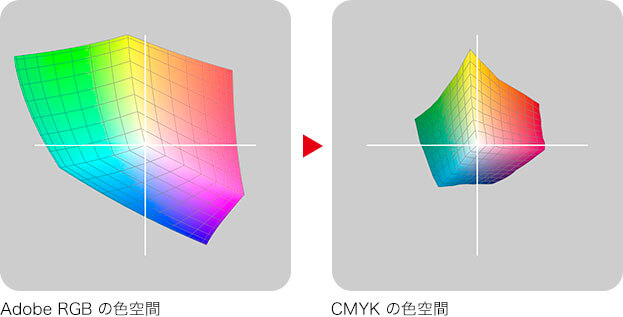

フリーのグラフィックデザイナーです。カタログ、ポスター、パッケージなど様々な分野に携わってきました。



